הערה: אנו מעוניינים לספק לך את תוכן העזרה העדכני ביותר במהירות האפשרית, בשפה שלך. דף זה תורגם באמצעות אוטומציה והוא עשוי לכלול שגיאות דקדוק או אי-דיוקים. מטרתנו היא כי תוכן זה יהיה שימושי עבורך. האם תוכל לספר לנו אם המידע הועיל לך, בחלק התחתון של דף זה? לנוחותך, הנה המאמר באנגלית.
מסד נתונים של אינטרנט אנשי קשר של Access 2010 יעזור לך להבין הלקוח ופרטים השותף שלך על-ידי ביצוע בצורה קלה יותר לניהול מידע חיוני. תבנית זו מאפשרת לך להתחיל במהירות מעקב אחר מידע שם וכתובת, מספרי טלפון, כתובות דואר אלקטרוני ואפילו לצרף תמונות, מסמכים או קבצים אחרים רלוונטי כל איש קשר.
סרטון הווידאו הבא מציג תרחיש קצרה של אופן שייתכן שאתה מכיר תבנית זו.

כעת, המשך לקרוא כדי ללמוד כיצד באפשרותך להתחיל להשתמש בתבנית זו עם רשימת אנשי הקשר הזמינה שלך כדי לעזור לך בהפעלת העסק שלך בצורה יעילה יותר.
במאמר זה
הפעלת מסד הנתונים לראשונה
כאשר אתה מפעיל לראשונה את מסד הנתונים של אנשי הקשר, Access מציג דף תחילת העבודה. אתה אמור גם לראות את הכרטיסיות הבאות שעליהן תוכל ללחוץ כדי להוסיף, לערוך או למקם את פרטי אנשי הקשר שלך.
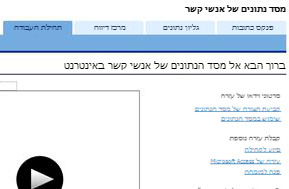
|
כרטיסיות |
תכונות |
|
תחילת העבודה |
מידע אודות שימוש בתבנית. |
|
פנקס הכתובות |
הוסף וערוך שמות אנשי קשר ומידע אודותיהם. |
|
גליון נתונים |
תצוגת גליון נתונים של אנשי קשר. |
|
מרכז הדיווח |
תצוגה מהירה וגישה לדוחות במסד הנתונים. |
למד עוד אודות מסד הנתונים של אנשי קשר באינטרנט
תוכל ללחוץ על קישורים בדף ברוך הבא אל מסד הנתונים של אנשי הקשר באינטרנט כדי ללמוד עוד אודות שימוש בתבנית על-ידי צפייה בסרטונים או לחפש מידע שימושי אודות התאמה אישית של מסד הנתונים, שכירת שירותיו של מומחה או מתן משוב אודות התבנית. הסעיף הבא מסביר כיצד לבנות את מסד הנתונים של אנשי הקשר ולהשתמש בו עבור דוחות, ומספק דרכים לניהול מסד הנתונים ומשאבים עבור השלבים הבאים.
דרכים להוספת אנשי קשר חדשים
תהליך היצירה של מסד נתונים באמצעות תבנית זהה לתהליך יצירה של מסדי נתונים באינטרנט ומסדי נתונים מסוג לקוח.
-
לחץ על הכרטיסיה פנקס הכתובות ולחץ על הוסף חדש.
עצה: באפשרותך גם להזין את הנתונים בגליון הנתונים, ללחוץ על הכרטיסיה גליון נתונים וללחוץ על חדש בשדה מזהה.
-
בטופס פרטי איש קשר, מלא את המידע שברשותך.
-
אם ברצונך להוסיף איש קשר נוסף, לחץ על שמור וחדש וחזור על שלב 3. אם לא, לחץ על שמור וסגור.
עצה: אם יש לך רשימת אנשי קשר קיימת שנוצרה ב- Microsoft Excel, ייתכן שתוכל לחסוך זמן על-ידי ייבוא הנתונים לתוך מסד הנתונים שלך.
לקבלת מידע נוסף, ראה ייבוא או קישור לנתונים בחוברת עבודה של Excel.
הצגה ועריכה של אנשי קשר
Access מספק כמה דרכים להצגה או עריכה של אנשי הקשר שלך. באפשרותך לפתוח את הטופס 'פרטי איש קשר' דרך הכרטיסיה פנקס הכתובות או הכרטיסיה גליון נתונים. תצוגת גליון הנתונים עשויה להוות אפשרות טובה יותר להצגה של המידע או ביצוע פעולות עריכה פשוטות בלבד, בעוד שהטופס 'פרטי איש קשר' נועד לביצוע שינויים מפורטים יותר.
הצגה ועריכה של אנשי קשר בטופס פנקס הכתובות
-
לחץ על הכרטיסיה פנקס הכתובות.
-
בחלונית מימין, לחץ על שם איש הקשר שברצונך להציג.
-
כדי להוסיף הערה אודות איש הקשר, הקלד אותה בתיבה הוסף הערה ולאחר מכן לחץ על שמור.
-
כדי לערוך מידע אחר אודות איש הקשר, לחץ על ערוך פרטים, ערוך את המידע כנדרש ולאחר מכן לחץ על שמור וסגור.
הצגה ועריכה של אנשי קשר בטופס גליון הנתונים
-
גלול אל איש הקשר שברצונך לערוך ולאחר מכן לחץ על העמודה מזהה.
Access פותח את הטופס פרטי קשר. -
בצע את השינויים הרצויים ולאחר מכן לחץ על שמור וסגור.
עריכת הפריטים ברשימה נפתחת
ניתן לערוך רבות מהרשימות הנפתחות ב'מסד נתוני אנשי קשר באינטרנט' כך שיתאימו לצרכים שלך. השתמש בהליך הבא:
-
לחץ על החץ למטה כדי להציג את הרשימה. אם הרשימה ניתנת לעריכה, לחצן עריכת פריטי רשימה יופיע בדיוק מתחת לרשימה.
-
לחץ על לחצן עריכת פריטי רשימה.
-
בתיבת הדו-שיח עריכת פריטי רשימה, הקלד את פריטי הרשימה הרצויים, אחד בכל שורה.
-
באפשרותך לבחור ערך ברירת מחדל מתוך הרשימה ערך ברירת מחדל.
-
לחץ על אישור.
צירוף קבצים לרשומה
אם טופס או גליון נתונים מכילים שדה קבצים מצורפים, באפשרותך להשתמש בשדה זה כדי לצרף תמונות, מסמכים או קבצים אחרים לרשומה. השתמש בהליך הבא:
-
לחץ פעמיים על השדה קבצים מצורפים.
-
בתיבת הדו-שיח קבצים מצורפים, לחץ על הוסף.
-
אתר את הקובץ שברצונך לצרף ולאחר מכן לחץ על פתח.
-
בתיבת הדו-שיח קבצים מצורפים, לחץ על אישור.
חיפוש איש קשר
תיבות חיפוש כלולות בטופס פנקס הכתובות ובטופס גליון נתונים. כדי לחפש איש קשר:
-
הקלד חלק כלשהו של שם, חברה, כתובת או מספר טלפון בתיבת החיפוש ולאחר מכן לחץ על סמל החיפוש או הקש ENTER. Access מסנן את הרשומות לפי אלו המכילות את מונחי החיפוש שהזנת.
-
כדי לנקות את החיפוש, מחק את התוכן של תיבת החיפוש ולאחר מכן לחץ על סמל החיפוש או הקש ENTER.
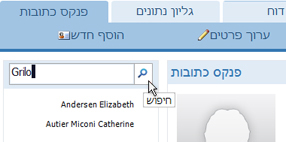
הצגה והדפסה של דוחות
בחר במבנה הדוח המתאים לך ביותר, התבנית כוללת את חמשת הדוחות הבאים תחת הכרטיסיה מרכז הדיווח:
|
שם דוח |
מבנה |
|
פנקס הכתובות |
מציג אנשי קשר ופרטים במבנה של מדריך כתובות. |
|
פרטי אנשי קשר |
מציג שמות שדות יחד עם פרטי אנשי הקשר. |
|
פנקס טלפונים |
מציג אנשי קשר ואת מספרי הטלפון שלהם. |
|
תוויות להדפסה |
מציג אנשי קשר במבנה של תוויות. |
|
רשימת אנשי קשר |
מציג אנשי קשר בסדר אלפביתי. |
הצגת דוח
-
לחץ על הכרטיסיה מרכז הדיווח ולאחר מכן, תחת בחר דוח, לחץ על הדוח שברצונך להציג.
הדפסת דוח
-
לחץ על הדוח כדי להציגו בתצוגה מקדימה ולאחר מכן לחץ על פתח בכרטיסיה חדשה.
-
בכרטיסיה קובץ, לחץ על הדפס ובחר את אפשרות ההדפסה הרצויה.
פרסום מסד הנתונים ב- Access Services
אם יש לך גישה לשרת SharePoint שפועל בו Access Services, באפשרותך לפרסם את 'מסד נתוני אנשי הקשר באינטרנט' בשרת ולשתף אותו עם הצוות שלך. השתמש בהליך הבא:
-
לחץ על הכרטיסיה קובץ ולאחר מכן לחץ על פרסם ב- Access Services.
-
בתיבה כתובת URL של שרת, הקלד את כתובת ה- URL של שרת SharePoint שבו ברצונך להשתמש.
-
בתיבה שם אתר, הקלד את השם הרצוי עבור מסד הנתונים. השם יהפוך לחלק מכתובת ה- URL.
-
לחץ על פרסם ב- Access Services.
גישה מפרסם את מסד הנתונים בשרת. אם הכל פעל כשורה, Access מציג הודעת הצלחה המכילה קישור למסד הנתונים האינטרנט החדש.
השלבים הבאים
כאשר אתה מתחיל להשתמש במסד נתוני אנשי הקשר באינטרנט לניהול אנשי הקשר שלך, בוודאי תחשוב על דרכים חדשות שבהן ברצונך לבצע שאילתות על הנתונים שלך או לסנן אותם. ייתכן גם שתגלה שברצונך לשנות את מסד הנתונים כך שיתאים יותר לצרכיך. סעיף זה מכיל כמה קישורים שיפנו אותך למידע נוסף אודות משימות ושינויים טיפוסיים שבאפשרותך לבצע.










